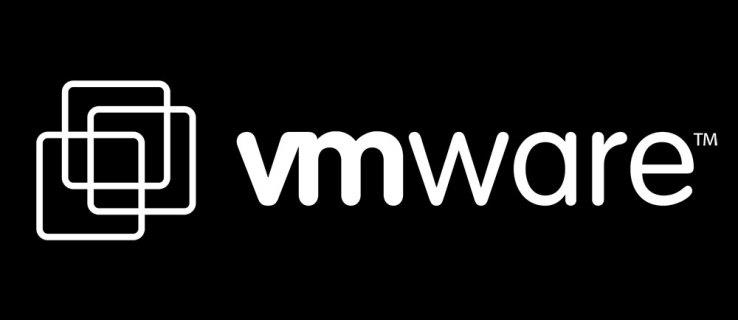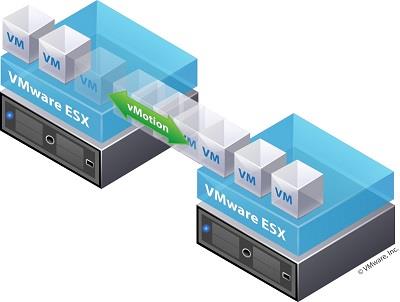Dankzij de verschillende soorten schijfprovisioning die beschikbaar zijn met de virtualisatieproducten van VMware, kunnen servers de beschikbare schijfruimte veel beter optimaliseren. Hierdoor kunnen systeembeheerders aangeven hoeveel opslagruimte de werkstations van eindgebruikers kunnen gebruiken, terwijl de servers de rest voor andere taken kunnen gebruiken.
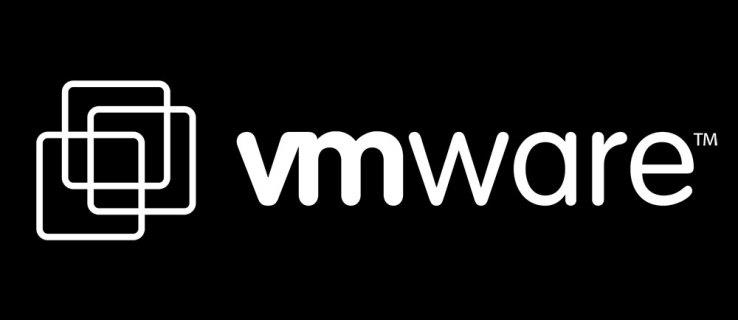
Er zijn twee hoofdtypen schijfprovisioning, toepasselijk dun en dik genoemd. Het belangrijkste verschil tussen de twee is de manier waarop ze de beschikbare opslagruimte gebruiken. In dit artikel zullen we zien hoe je van dik naar dun overschakelt.
Dik naar dun veranderen
Met thin provisioning kunt u een bepaalde hoeveelheid opslagruimte toewijzen aan een werkstation van een virtuele machine, maar de daadwerkelijke opslag wordt geleidelijk opgebruikt naarmate de gebruiker deze vult met gegevens. Aan de andere kant reserveert thick provisioning alle toegewezen virtuele opslagruimte, die niet beschikbaar zal zijn voor andere virtuele machines op die server.
Om de schijfvoorziening op een virtuele machine van dik naar dun te wijzigen, moet u de vSphere Client en vCenter Server gebruiken. In deze handleiding vindt u drie verschillende benaderingen voor dit soort conversie met VMware. U kunt dit doen door de vSphere vMotion of vMotion voor de vSphere Web Client te gebruiken.
Voordat u begint, moet u ervoor zorgen dat u een back-up hebt gemaakt van de virtuele machine waarvoor u de inrichting wijzigt. U moet ook voldoende beschikbare opslagruimte hebben om deze conversie uit te voeren.

vSphere vMotion gebruiken
Volg de volgende stappen om de datastore te wijzigen en de opslagmigratie uit te voeren met VMware vSphere vMotion:
- Schakel de virtuele machine uit.
- Klik met de rechtermuisknop op de virtuele machine en klik op 'Migreren'.
- Klik op 'Gegevensopslag wijzigen'.
- Klik op de knop "Volgende".
- Selecteer een datastore die verschilt van degene die momenteel in gebruik is.
- Selecteer in het vervolgkeuzemenu het virtuele schijfformaat "Thin Provisioning".
- Klik nu op "Volgende" en daarna op "Voltooien".
Wanneer u op "Voltooien" klikt, wordt de conversie van thick naar thin provisioning gestart. Om de voortgang te volgen, gaat u naar de vCenter Server en selecteert u de weergave "Taken en gebeurtenissen".
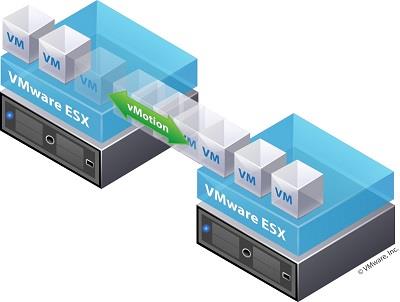
Storage vMotion gebruiken vanuit vSphere Web Client
Als u de opslag migreert met vMotion van vSphere Web Client voor vSphere 5.5, volgt u de onderstaande stappen.
- Klik met de rechtermuisknop op de virtuele machine en klik op de knop "Volgende".
- Selecteer "Thin Provision" voor de schijven van de gewenste virtuele machine en klik op "Next".
- Selecteer in het vervolgkeuzemenu "VM-opslagbeleid" een opslagbeleid voor virtuele machines en klik op "Volgende".
- Selecteer nu de datastore-locatie waar u de bestanden van de gewenste virtuele machine wilt opslaan en klik op "Volgende".
- De pagina "Selecties beoordelen" wordt nu weergegeven. Bekijk alle gepresenteerde informatie en als alles in orde is, klikt u ten slotte op de knop "Voltooien".
Dunne naar dikke provisioning terugzetten
Na het converteren van de schijfopslag van een virtuele machine (VM) van thick naar thin provisioning, wilt u misschien op een gegeven moment terugschakelen. U kunt dit eenvoudig doen door de optie "Inflate" te gebruiken die beschikbaar is in de Datastore Browser.
- Open de VMware Datastore-browser.
- Gebruik de optie "Power Off" om de gewenste VM uit te schakelen.
- Selecteer die VM met behulp van de vSphereClient-inventaris en klik er met de rechtermuisknop op.
- Klik op de optie "Instellingen bewerken".
- Het menu "Eigenschappen van virtuele machine" verschijnt.
- Op het tabblad "Hardware" ziet u de lijst met beschikbare harde schijven, dus selecteer degene die u wilt converteren. Houd er rekening mee dat de sectie "Schijfinrichtingstype" aan de rechterkant kan weergeven of de schijf dun of dik is.
- Klik op de knop "Annuleren" om "Eigenschappen van virtuele machine" af te sluiten.
- Ga nu naar het tabblad "Samenvatting" voor die VM.
- Klik in het gedeelte "Resources" met de rechtermuisknop op de datastore waar de gewenste VM zich bevindt.
- Klik op de optie "Browse Datastore".
- Dubbelklik op de VM-map om het gerelateerde .vmdk-bestand weer te geven.
- Klik met de rechtermuisknop op dat .vmdk-bestand.
- Klik nu op "Inflate" om de inrichting van de schijf terug te zetten van dun naar dik.
- Laad als laatste stap het gerelateerde .vmx-bestand opnieuw.
Houd er rekening mee dat de optie "Opblazen" grijs kan zijn. Dat betekent dat de virtuele machine op dit moment niet wordt gevoed of al gebruik maakt van thick provisioning.
Optimalisatie door middel van Thin Provisioning
Dankzij thin provisioning kunt u de prestaties van de serverarchitectuur optimaliseren door alle ongebruikte opslagruimte optimaal te benutten. Door de thick provisioning te reserveren voor de cruciale onderdelen van uw servers, kunt u er zeker van zijn dat de kritieke systemen nooit zonder opslagruimte komen te zitten.
Is het je gelukt om de schijfvoorziening te wijzigen van dik naar dun? Welke van de genoemde benaderingen vind je het nuttigst? Deel uw mening in de opmerkingen hieronder.